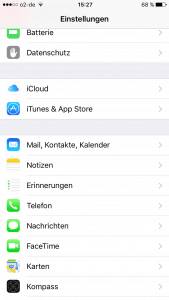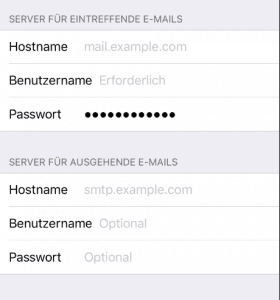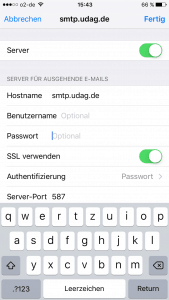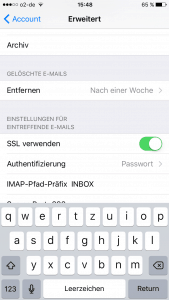Wer eine eigene E-Mail-Adresse hat und diese lokal auf seinem iPhone verwenden möchte, kann über das vorinstallierte E-Mail-Programm seine E-Mail-Adresse einrichten und seine E-Mails direkt über das iPhone verwalten.
Hin und wieder kommt es zu Problemen, E-Mails können nicht gelöscht werden oder der Versand von E-Mails funktioniert nicht. Auf diese Probleme möchte ich eingehen und eine Lösung vorschlagen.
Account hinzufügen
Klicken Sie hierzu zunächst auf „Einstellungen“, anschließend scrollen Sie zum Punkt „Mail, Kontakte, Kalender“. Folgend haben Sie die Möglichkeit einen Account hinzuzufügen, klicken Sie dementsprechend auf „Account hinzufügen“.
Sollten Sie keinen der folgenden E-Mail-Provider haben, gehen Sie auf „Andere“, gefolgt von „Mail Account hinzufügen“. Tragen Sie nun Namen ein, E-Mail-Adresse und das Passwort, eine Beschreibung ist optional, empfehle ich jedoch, wenn man mehrere E-Mail-Postfächer über das iPhone verwaltet.
Wenn die Abfrage über „Weiter“ erfolgreich war, sind weitere Einstellungen notwendig. Der Hostname, Benutzername und das Passwort wird für den Server für eintreffende E-Mails erwartet. Zwar sind diese Daten für den Server für ausgehende E-Mails optional, tragen Sie diese dennoch ein, denn wenn der Postausgang hinterher nicht funktioniert, ist hier der Grund dafür zu suchen, dazu später mehr.
Die Daten (Servernamen, Benutzername) erhalten Sie von Ihrem Anbieter, das Passwort haben Sie selbst vergeben, zur Not vergeben Sie dieses neu. Nachdem Sie alles ausgefüllt haben, klicken Sie auf „Return“, anschließend gehen Sie auf „Sichern“. Account hinzugefügt! Sollte es bei Ihnen jetzt zu einem Fehler kommen, überprüfen Sie bitte Servernamen und Ihre Authentifizierung auf Fehler.
E-Mails im iPhone können nicht gesendet werden
Grund dafür ist meist eine fehlerhafte oder nicht vorhandene Authentifizierung. Unter „Mail, Kontakte, Kalender“ klicken Sie bitte auf Ihren angelegten Account, anschließend erneut auf Account. Unten gehen Sie jetzt bitte auf „SMTP“, wählen Sie den primären Server aus. Wenn hier nun keine Authentifizierung eingetragen ist, sondern dort Optional steht, holen Sie das bitte nach. Gehen Sie auf „Fertig“ um die Einstellungen zu speichern.
Im Optimalfall funktioniert nun der Postausgang. Wenn nach wie vor Probleme bestehen, überprüfen Sie Ihre Daten (Servername, Benutzername, Passwort). Als Authentifizierung wählen Sie Passwort aus. Wenn Sie SSL verwenden, sind folgende Ports dafür vorgehesehen: 587 und 465. Probieren Sie beide durch. Ohne SSL verwenden Sie bitte Port 25.
E-Mails können nicht gelöscht und verschoben werden
Wenn die E-Mails nicht verschoben und nicht gelöscht werden können, liegt das am IMAP-Pfad-Präfix.
Bitte legen Sie bei Ihrem iPhone den „IMAP-Pfad-Präfix“ fest und tragen dort INBOX ein.
Sie können den IMAP-Pfad-Präfix angeben, indem Sie „Einstellungen“ > „Mail, Kontakte, Kalender“ > [Tippen Sie auf Ihren Account] > [Tippen Sie erneut auf Ihren Account] > „Erweitert“ > „IMAP-Pfad-Präfix“ wählen.
Sobald Sie das getan haben, schließen Sie die Einstellungen-App, aber auch die E-Mail-App. Starten Sie dann neu, anschließend sollten Sie E-Mails löschen können und die Ordnerstruktur wird vorhanden sein.
Wenn Sie nach wie vor Probleme mit der E-Mail-Verwaltung, bzw. der Einrichtung haben, wenden Sie sich bitte an Ihren Anbieter.
Contents